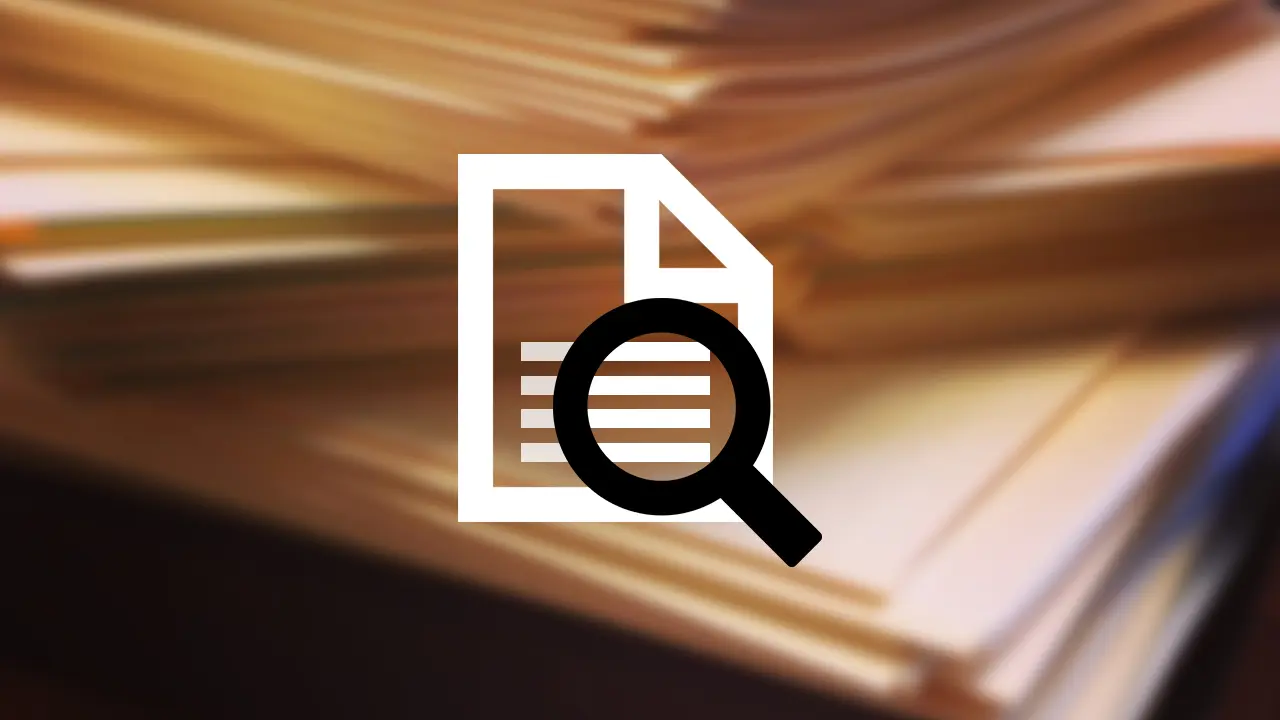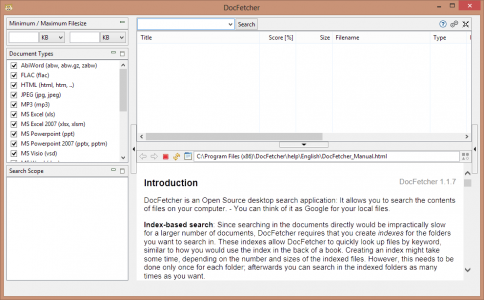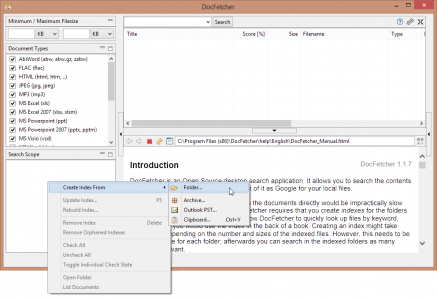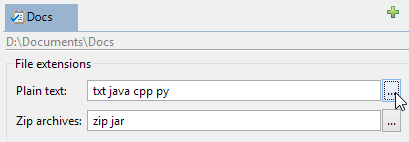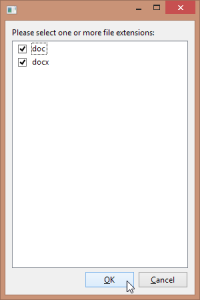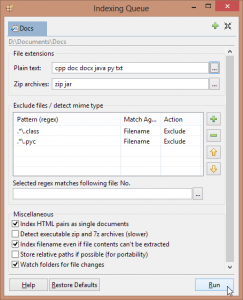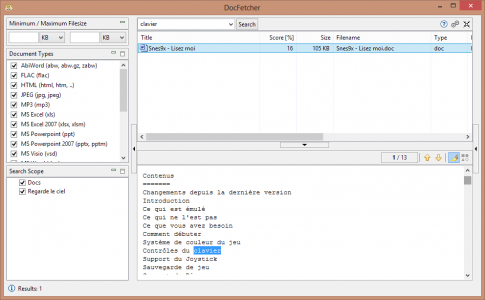DocFetcher est un logiciel de recherche entièrement gratuit. Il permet de rechercher le contenu des fichiers sur votre ordinateur. Je précise : Docfetcher ne se contente pas de rechercher le nom de votre fichier mais bien son contenu (comme le texte d’un document Word). D’après l’éditeur, on peut le considérer comme le Google de la recherche pour fichiers locaux, rien que ça ! 😉
Table des matières
DocFetcher : le logiciel de recherche de contenu de fichiers
DocFetcher est un logiciel de recherche vraiment sympa pour tous ceux qui souhaitent retrouver un fichier dont son contenu contient un mot ou une phrase précise. Cette fonction est surtout utile pour les documents Word et Excel.

Voici la liste des fichiers supportés par DocFetcher :
- Microsoft Office (doc, xls, ppt, docx, xlsx, pptx, docm, xlsm, pptm)
- Microsoft Outlook (pst)
- OpenOffice.org (odt, ods, odg, odp, ott, ots, otg, otp)
- Portable Document Format (pdf)
- HTML (html, xhtml, …)
- MP3 Metadata (mp3)
- JPEG Exif Metadata (jpg, jpeg)
- Et encore plus…
Si le logiciel vous intéresse, téléchargez puis installez-le. Il existe une version portable si vous voulez l’utiliser sur une clé USB.
Je vais vous montrer comment l’utiliser car DocFetcher utilise un système un peu particulier pour rechercher le contenu d’un fichier.
DocFetcher nécessite de créer un index pour chaque dossier dans lequel on souhaite effectuer des recherches. Un index permet à DocFetcher de trouver très rapidement quels fichiers contiennent un mot ou un groupe de mot particulier. Je trouve que c’est un point positif car on indexe seulement ce qui nous intéresse. Surtout que d’autres logiciels de recherche exigent d’indexer la totalité de son disque dur !
La création d’un index peut prendre un certain temps, selon le nombre et la taille des fichiers indexés. Toutefois, on ne doit le faire qu’une seule fois par dossier. On pourra ensuite faire une recherche dans les dossiers indexés autant de fois qu’on veut.
Pour créer un index, cliquez droit dans la zone de gauche Search Scope et sélectionnez Create Index From > Folder. Ensuite, choisissez le dossier à indexer (celui dans lequel vous voulez trouver le contenu de vos fichiers).
Dans la nouvelle fenêtre Indexing Queue, cliquez sur le bouton […] à droite de la zone Plain text pour sélectionner le type de fichiers dans lequel vous souhaitez faire vos recherches.
Sélectionnez les extensions qui vous intéressent.
Vous pouvez définir d’autres paramètres pour affiner la recherche des fichiers qui vous intéressent (comme par exemple exclure certains fichiers de l’indexation). Référez-vous au wiki de DocFetcher pour en savoir plus.
Faite OK puis cliquez sur Run pour lancer l’indexation du dossier.
Vous pouvez ajouter autant de dossier que vous le souhaitez en suivant les mêmes étapes.
Vous pouvez maintenant effectuer vos recherches en entrant les mots ou groupes de mots dans la zone texte en haut. Vous avez également la possibilité de choisir le type de documents, leur taille minimale et maximale ainsi que les dossiers dans lesquels chercher. Cliquez sur Search pour lancer une recherche.
Dans l’exemple ci-dessus, DocFetcher a bien trouvé dans quel fichier (Snes9x -Lisez moi.doc) se trouve le mot que je recherchais (clavier). Utilisez les flèches dans la zone du bas pour naviguer entre les occurrences trouvées.
Le mot de la fin
DocFetcher est un logiciel de recherche léger et vraiment simple d’utilisation que je vous conseille vivement s’il vous arrive de rechercher un fichier dans lequel vous avez noté un mot ou une phrase particulière. Il est entièrement gratuit donc n’hésitez pas ! 😀 Il est disponible sous Windows, Mac OS X et Linux en version classique ou portable.